Canon er en av verdens ledende produsenter av avbildningsprodukter av topp kvalitet, inkludert kopieringsmaskiner, kameraer , steppers og multifunksjonsenheter.
Selv om selskapet er mer populært for innovative digitale kameraer, blir også de moderne utskriftsløsningene lagt merke til.
Canon har en rekke trådløse skrivere lastet med de nyeste funksjonene og spesifikasjonene for å passe til alle dine hjemme- og kontorutskriftsbehov.
Canon MG3620 er bare en av flaggskipskrivermodellene som treffer markedet.
Denne skriveren bruker Wi-Fi og Bluetooth for å koble til kompatible smarte enheter, slik at du kan skrive ut, skanne og dele filer enkelt og praktisk.
Å koble Canon MG3620 -skriveren til Wi-Fi kan imidlertid være et problem for nye brukere å lære å betjene utskriftsmaskinene sine.
Denne detaljerte opplæringen forklarer hvordan du kobler Canon MG3620-skriveren til Wi-Fi. Følg disse trinnene for å koble skriveren til det trådløse nettverket .

Trinn 1 - Initier skriveroppsettmodus
Din Canon Pixma MG3620-skriver vil ikke koble til Wi-Fi med mindre du først starter oppsettmodus på maskinen.
Oppsettmodus forbereder skriveren til å koble seg til et trådløst nettverk ved å gjøre det oppdagbart.
Følg disse trinnene for å starte oppsettmodus:
- Trykk på strømknappen for å slå på skriveren på
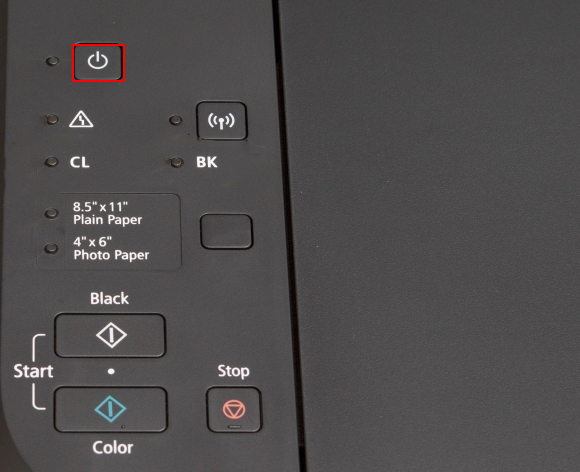
- Skriveren din kan begynne å rense eller justere utskriftshodet. Hvis dette er tilfelle, vent til løpsprosessene skal fullføre
- Trykk og hold skriverne Wi-Fi-knapp i noen sekunder til strømlyset begynner å blinke
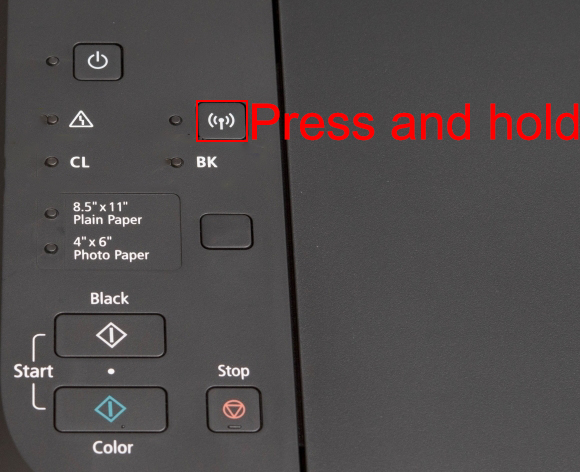
- Trykk på fargeknappen

- Trykk på Wi-Fi-knappen en gang til det trådløse lyset begynner å blinke raskt

- Forsikre deg om at lyset er tent før du fortsetter
- Skriveren din er nå i oppsettmodus og er klar til å koble til Wi-Fi
Trinn 2 - Last ned Canon Printer -programvaren
Du kan sette opp Canon MG3620-skriveren din for å koble Wi-Fi fra Mac- , Windows-PC-, Android- eller iOS-enheten.
Uansett hvilken metode du foretrekker, må du laste ned og installere riktig programvare for Canon -skriveren din på enheten din.
Her er lenkene til Windows og Mac -programvareinstallatørene
For Android- og iOS -enheter må du laste ned Canon Print Inkjet Selphy -appen fra henholdsvis Google Play Store og App Store .
Installer riktig app på enheten din og fortsett til neste trinn.
Trinn 3 - Koble til Canon MG3620 -skriver til Wi -Fi
Du har tre alternativer for å koble din Canon MG3620 -skriver til det trådløse nettverket.
Du kan sette opp skriveren for en trådløs tilkobling ved hjelp av PC, smarttelefon eller WPS -trykknappen .
Anbefalt lesing:
- Hvordan koble HP Deskjet 2600-skriveren til Wi-Fi? (HP Printer Wi-Fi Setup Guide)
- Hvordan koble til Canon TS3122-skriver til Wi-Fi? (Wi-Fi-instruksjonsinstruksjoner)
- Hvordan koble til to datamaskiner ved hjelp av Wi-Fi på Windows 10? (Koble til datamaskiner trådløst)
Før du fortsetter, må du forsikre deg om at Wi-Fi-nettverket ditt er aktivt, og du kan koble deg til Internett.
Metode 1 - Tilkobling ved hjelp av PC
Å koble kanonskriveren til Wi-Fi via en PC er ideelt hvis arbeidet ditt innebærer utskrift fra en datamaskin.
Her er trinnene:
- Slå på skriveren og sett inn installasjonsmodus som forklart ovenfor
- Koble datamaskinen til Wi-Fi
- Hvis du ikke har installert skriverprogramvaren din, kan du starte nettleseren og gå til Canon -nettstedet (usa.canon.com/support)
- Skriv inn modellnummeret til skriveren din i søkefunksjonen
- Velg skriveren fra søkeresultatene
- Klikk på drivernedlastinger
- Last ned den anbefalte programvarepakken
- Installer programvaren på datamaskinen din
- Velg ditt land eller region under installasjonsprosessen og godta lisensavtalen ved å klikke ja
- En dialogboks vises og spør om din foretrukne tilkoblingsmetode. Velg Wireless LAN -tilkobling, og klikk deretter Neste
- Velg Koble til via trådløs ruter , og klikk Neste
- Klikk Neste på Kontroller strømskjermbildet
- Velg skriveren på skriverne på nettverkslisten, og klikk deretter Neste
- Klikk Neste på skjermen for fullført tilkobling
- Klikk Neste på installasjonsskjermbildet Sett opp komplett dialog
- Installer valgfri programvare og klikk Neste
- Klikk Avslutt for å fullføre installasjonen
- Du kan nå skrive ut og skanne trådløst fra PC -en
Hvordan koble til Canon MG3620 til Wi-Fi ved hjelp av en Mac-datamaskin
Metode 2 - Koble til ved hjelp av Android- eller iOS -enhet
Du kan også koble Canon MG3620-skriveren til Wi-Fi ved hjelp av Android- eller iOS-enheten din.
Her er trinnene:
- Slå på skriveren og sett inn installasjonsmodus som forklart ovenfor
- Koble enheten til Wi-Fi-nettverket
- Last ned Canon Print Inkjet/Selphy -appen fra Google Play eller App Store
- Installer appen på enheten din
- Start appen og godta lisensavtalen og vilkårene
- En dialogboks vil vises som ber om tillatelser. Trykk OK for å fortsette
- Trykk Tillat å tillate alle forespurte tillatelser
- Trykk på Søk på søket etter tilgjengelig skrivere -skjerm
- Appen vil oppdage skriveren din, og en dialogboks med meldingen som er satt opp Wi-Fi for følgende skriver vises
- Trykk på OK
- Appen ber deg om å koble deg til skriveren. Trykk på Connect
- Trykk på Åpne Wi-Fi-innstillinger på neste skjermbilde
- Det vises en melding som sier at skriveren din vil koble seg til Wi-Fi-nettverket
- Trykk på ja
- Skriv inn passordet til den trådløse ruteren og trykk på OK
- En annen melding vil vises om at nettverksinnstillingsinformasjon er sendt. Trykk på OK
- Appen vil automatisk skaffe informasjon om Canon -skriveren din
- Trykk på Close
- Skriveren din er nå koblet til Wi-Fi. Trykk på Velg bilder for å teste tilkoblingen eller X for å avslutte
Hvordan koble til Canon MG3620-skriver til Wi-Fi ved hjelp av Canon Print Inkjet/Selphy-appen
Metode 3 - Koble til ved hjelp av WPS -trykknappen
Den siste metoden for å koble canon MG3620-skriveren til Wi-Fi innebærer bruk av WPS-trykknappen .
Wi-Fi-beskyttet oppsett er en innebygd funksjon som lar deg koble til kompatible enheter trådløst uten å kreve passord eller programvare.
Canon MG3620 -skriveren støtter WPS -funksjonen, men ruteren din må ha en WPS -knapp for å bruke denne tilkoblingsmetoden.
Her er trinnene:
- Flytt skriveren nærmere ruteren din
- Trykk på strømknappen for å slå på skriveren
- Trykk på Wi-Fi-knappen på skriveren til strømlyset begynner å blinke
- Trykk på den svarte knappen på operasjonspanelet
- Trykk på Wi-Fi-knappen igjen til det trådløse lyset begynner å blinke raskt
- Mens det trådløse lyset blinker raskt, trykker du og holder WPS -knappen på ruteren i omtrent 5 sekunder
- Skriveren din kobles automatisk til Wi-Fi
Hvordan koble til Canon MG3620-skriver til Wi-Fi ved hjelp av WPS
Konklusjon
Som du ser, er det relativt enkelt å koble en Canon MG3620-skriver til Wi-Fi. Du trenger bare å følge tipsene våre for å koble skriveren din og begynne å skrive ut umiddelbart.
